radiko APIを使用してラジオを聞いてみる
こんにちはショウです
今日はradikoAPIを使ってラジオを聞いてみます
最初に大まかな流れを説明しておきます
myplayer-release.swfをダウンロード
swfファイルから画像ファイル(authkey.png)を取り出す
ーーーーーーーーーーここまで事前準備
ーーーーーーーーーーここからプログラムで行う
認証1を行う
認証1で取得した値を使用してauthkey.pngからParticalkeyを取得する
Particalkeyを使って認証2を行う
myplayer-release.swfをダウンロード
以下のコマンド等でmyplayer-release.swfを取得してください
authkey.png の取得
swftoolsを使用してswfから画像(authkey.png)を取得します
$ swfextract myplayer-release.swf -b 12 -o authkey.png
ここまでで事前準備完了です
認証1
ここからはプログラムで行う処理となります
最初に以下のURLにPOSTします
https://radiko.jp/v2/api/auth1_fms
認証が成功すると以下のデータが取得できます
- X-Radiko-AuthToken
- X-Radiko-KeyLength
- X-Radiko-KeyOffset
HTTP通信でPOSTする方法については使用する言語毎に異なります
Pythonを使用するなら以下の記事を参考にしてください
認証2
次にParticalkeyを取得します
authkey.pngをバイナリで読み込んで、認証1で取得したX-Radiko-KeyOffset分オフセットした位置からX-Radiko-KeyLengthの長さのバイナリデータを取得します
取得したバイナリデータをBase64に変換します(これがParticalkeyです)
認証1で取得したX-Radiko-AuthTokenとParticalkeyで以下のURLにPOSTします
https://radiko.jp/v2/api/auth2_fms
以上で認証は完了です
ラジオの音声の取得
認証まで完了しましたので、次は聞きたいラジオの音声を取得します
ラジオ放送局の毎にIDが設定されており、そのIDをからURLが決定されます
TBSの場合は下記のURLにAuthTokenを設定してPOSTしてあげれば音声が取得できるます
http://c-radiko.smartstream.ne.jp/TBS/_definst_/simul-stream.stream/playlist.m3u8
以下のURLにアクセスすると放送局のIDが取得できます。
JP13.xmlのJP13の部分を自分の地域の値に変更してブラウザで開いてください
JP13,東京都,tokyo Japanの場合
http://radiko.jp/v2/station/list/JP13.xml
以下のような表示がされると思います、
この中から聞きたい局のID(TBSラジオならTBS)
を保存します。
<id>TBS</id>
<name>TBSラジオ</name>
///////////////////
<?xml version="1.0″ encoding="UTF-8″ ?>
<stations area_id="JP13″ area_name="TOKYO JAPAN">
<station>
<id>TBS</id>
<name>TBSラジオ</name>
<ascii_name>TBS RADIO</ascii_name>
///////////////////
まとめ
今回は自作のプログラムからradikoでラジオを聴く場合に必要な認証を中心に紹介しました
認証方法さえ理解できれば、自分の好きな言語でradikoのAPIが使用できます
自分専用のradikoプレイヤーをつくってみましょう
下記ページにてAndroidアプリでの実装を紹介していますので興味のある方は見てみてください。

ディスカッション
コメント一覧
上記はできたのですが、タイムフリーをダウンロードするにはどうしたら良いですか?